工作中,每个人每天都有十分繁重的工作要处理。而Excel作为工作中的基础文件,我们也是应该熟练使用的。那么今天小编就来给大家分享几个Excel办公的使用技巧,来帮助大家,高效办公!

1. 快速求和
在很多的数据中,我们应该怎样快速求和呢?
操作步骤:选中需要求和的数字区域,然后快捷键Alt+=就可以一键快速求和了。
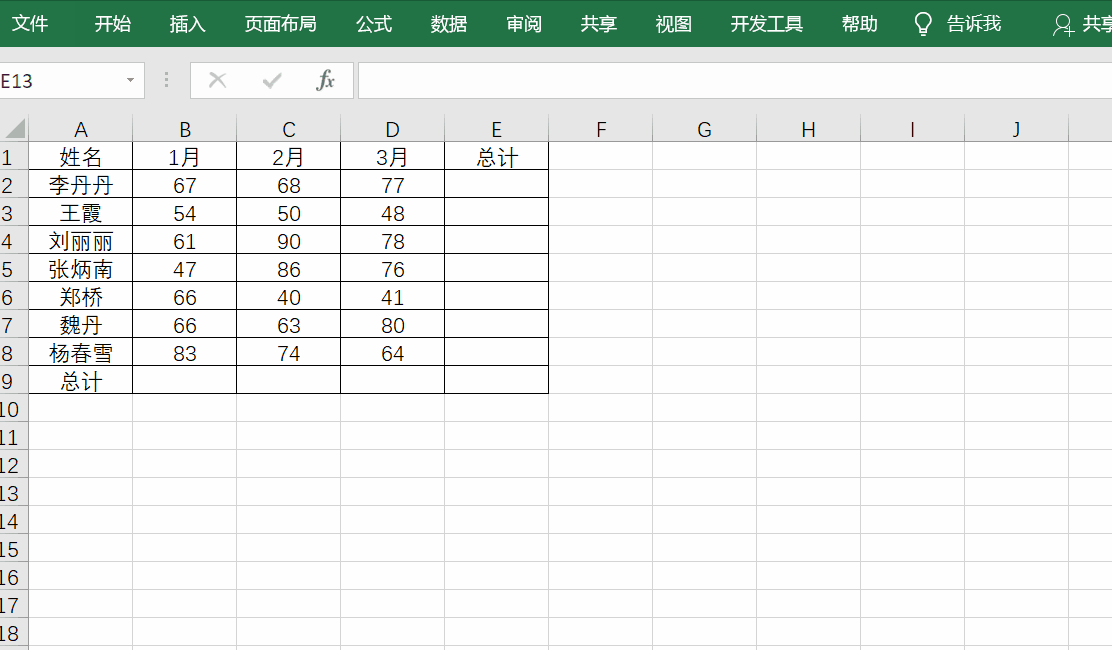
2. 小数点后面的内容一键去除
工作中在对数据进行统计时,遇到带有小数点的数据,我们应该怎样一键将这些数据小数点后面的内容去掉呢?
操作步骤:选中需要去除小数点的区域,然后点击Excel右上角【查找和选择】-【替换】,然后查找内容内输入【.*】替换内容为空白,然后选择全部替换即可。
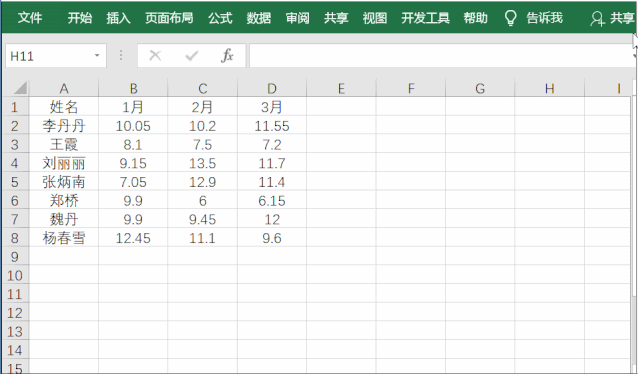
3. 多列数据快速合并
数据合并的问题,在Excel的使用中是很常见的问题了,那么我们应该如何快速实现多列数据快速合并呢?
操作步骤:在需要合并的第一个单元格内输入相应的合并内容,之后直接选中区域快捷键Ctrl+E即可实现数据快速合并。
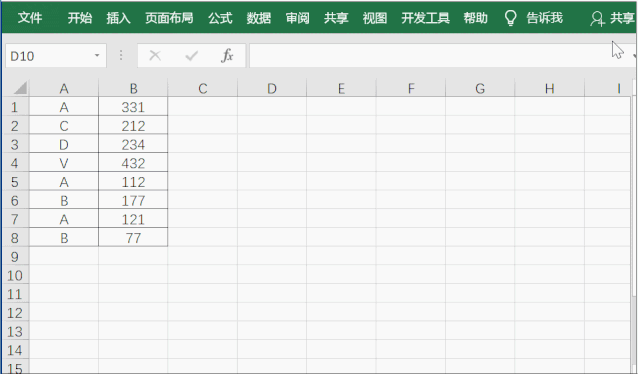
4. Excel转PDF
因为Excel中传送的都是一些数据,所以在传输的过程中,为了保证传输的安全性,很多时候都需要转换成PDF文件进行传输,但是我们应该如何实现Excel转PDF的操作呢?
操作步骤:电脑搜索在线版【迅捷PDF转换器】-【文档转换】-【Excel转PDF】-【点击选择文件】进行转换即可。
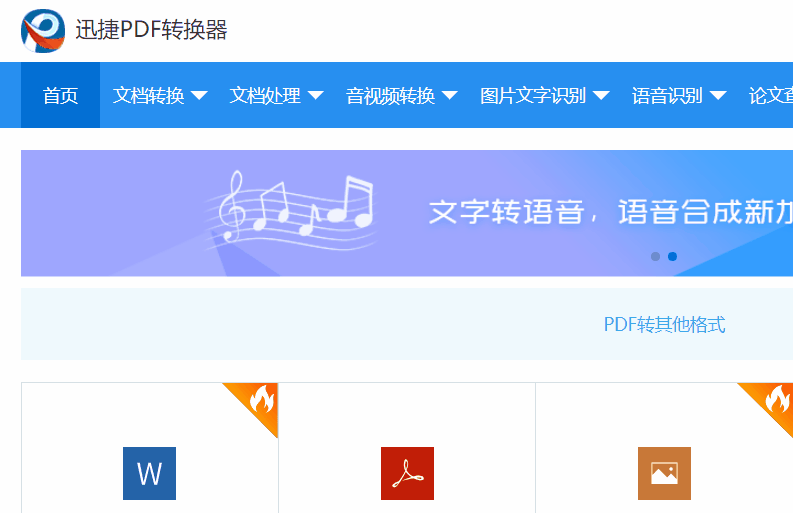
5. 两列数据互换
遇到两列数据互换的问题,还在插入空白列复制粘贴?其实我们只需要将光标定位在该列的边框上,直到出现黑色的十字箭头,然后按住shift键移动数据列到制定位置即可送掉鼠标。
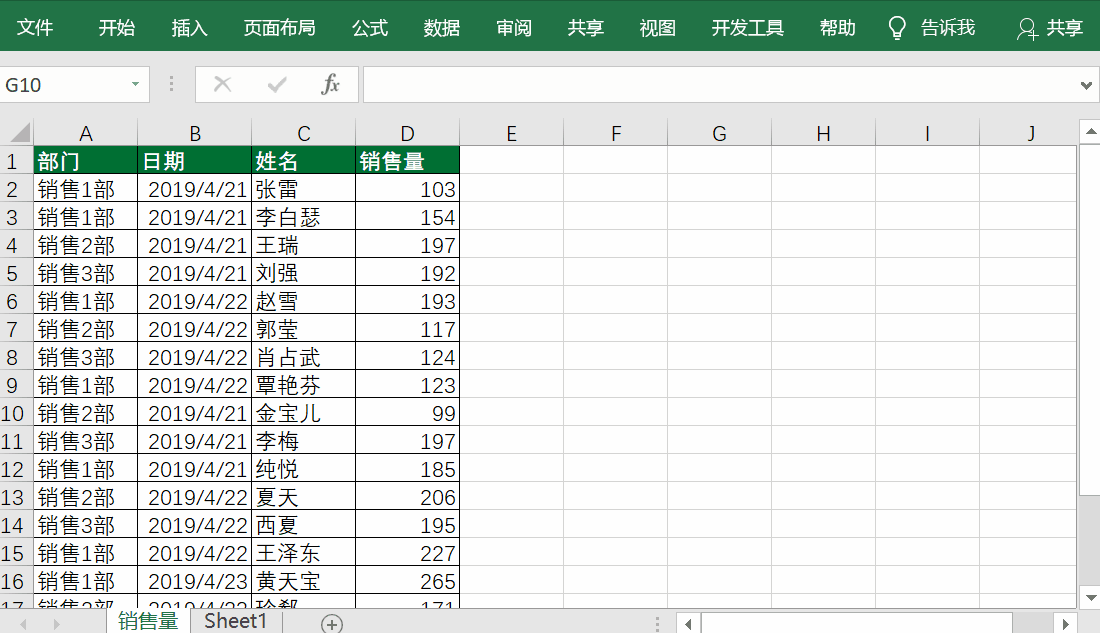
今天的分享到这里就结束了,关注小编获取更多实用技巧!






















 被折叠的 条评论
为什么被折叠?
被折叠的 条评论
为什么被折叠?








